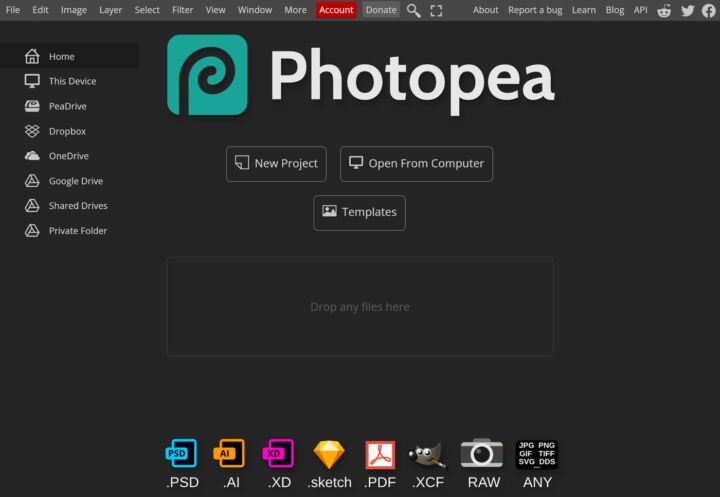- Tonlarca ücretsiz Windows yardımcı programı var ve Wintoys ince ayarlar, optimizasyonlar ve gizlilik kontrollerini birleşik bir arayüz altında toplayan bir program. Wintoys şunları yapabilir
- Wintoys, Windows'un önceden yüklenmiş yardımcı programlarının pek çoğunun yerini alabilir.
- Bu küçük araçtan en iyi şekilde nasıl yararlanabileceğinizi öğrenmek için Wintoys incelememizi okuyun.

Çoğu insan Windows'tan gayet memnun. Windows 11'i çoğunlukla olduğu gibi seviyorum, ancak her zaman kamu hizmetleri için gözcü hayatımı kolaylaştırıyor.
İÇİNDEKİLER
Wintoys nedir?
Wintoys'u bu şekilde buldum, birçok yere yayılmış olan mevcut Windows işlevselliğini basit bir arayüz altında toplayan ücretsiz bir yardımcı program.
Wintoys, yüklü uygulamaları, çalışan hizmetleri yönetmek, performansı optimize etmek, sistem sağlığı seçeneklerine erişmek ve gizlilik ayarlayıcı için kullanılabilir.
Windows Mağazası'ndan indirilebilen yardımcı program, geleneksel yöntemlerle program indirmeyi ve yüklemeyi bilmeyen kullanıcıların kullanımını kolaylaştırıyor.
Wintoys hangi Windows yardımcı programlarının yerini alabilir?
Wintoys pek çok şey yapar ve birkaç Windows yardımcı programının yerini alarak işlevlerini tek bir çatı altında toplamayı başarır:
- Sistem performansına genel bakış (Ana Sayfa) - CPU, GPU, RAM, ağ kullanımını ve ayrıca Görev Yöneticisi'ni kullanmaya gerek kalmadan çalışan işlem ve hizmetlerin sayısını kontrol edin.
- Uygulama - Yüklü tüm programları arama, başlatma, kaldırma veya sıfırlama seçeneklerine sahip uygulama yöneticisi. Denetim Masası ve Ayarlar'daki Uygulamalar bölümünün yerini alır.
- Hizmetler - Özel Hizmetler yardımcı programının yerini alarak sistem hizmetlerini yönetir. Eksik olan arama ve filtreleme işlevlerini ekler.
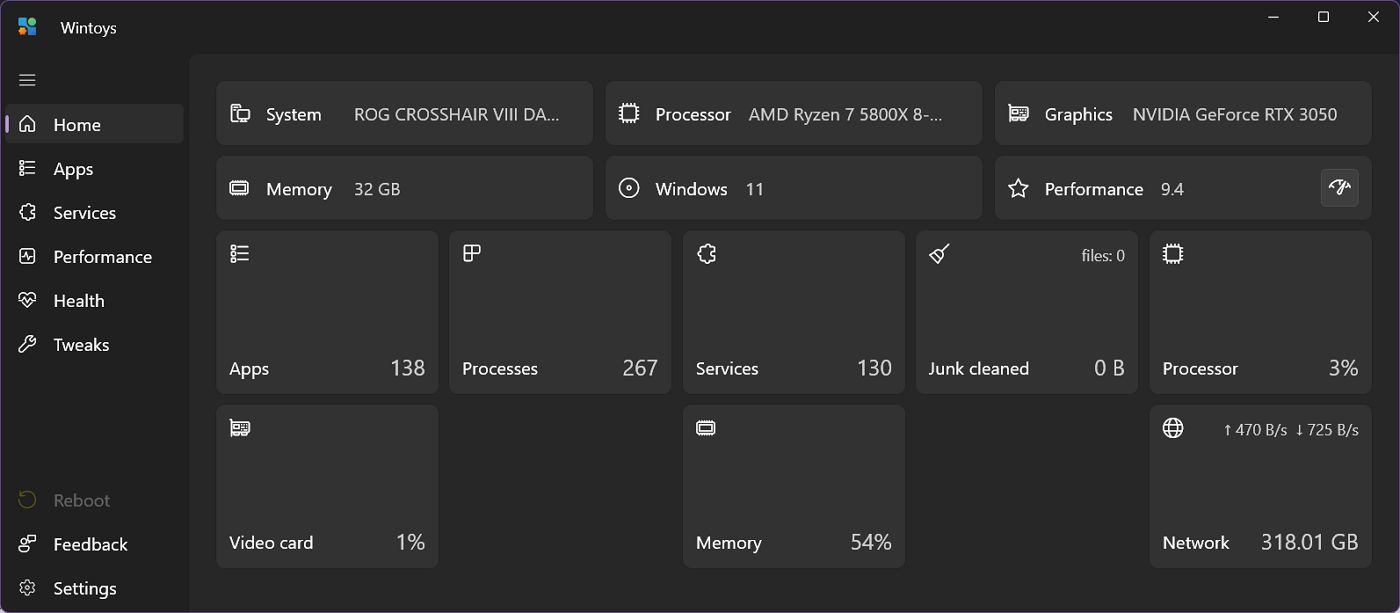
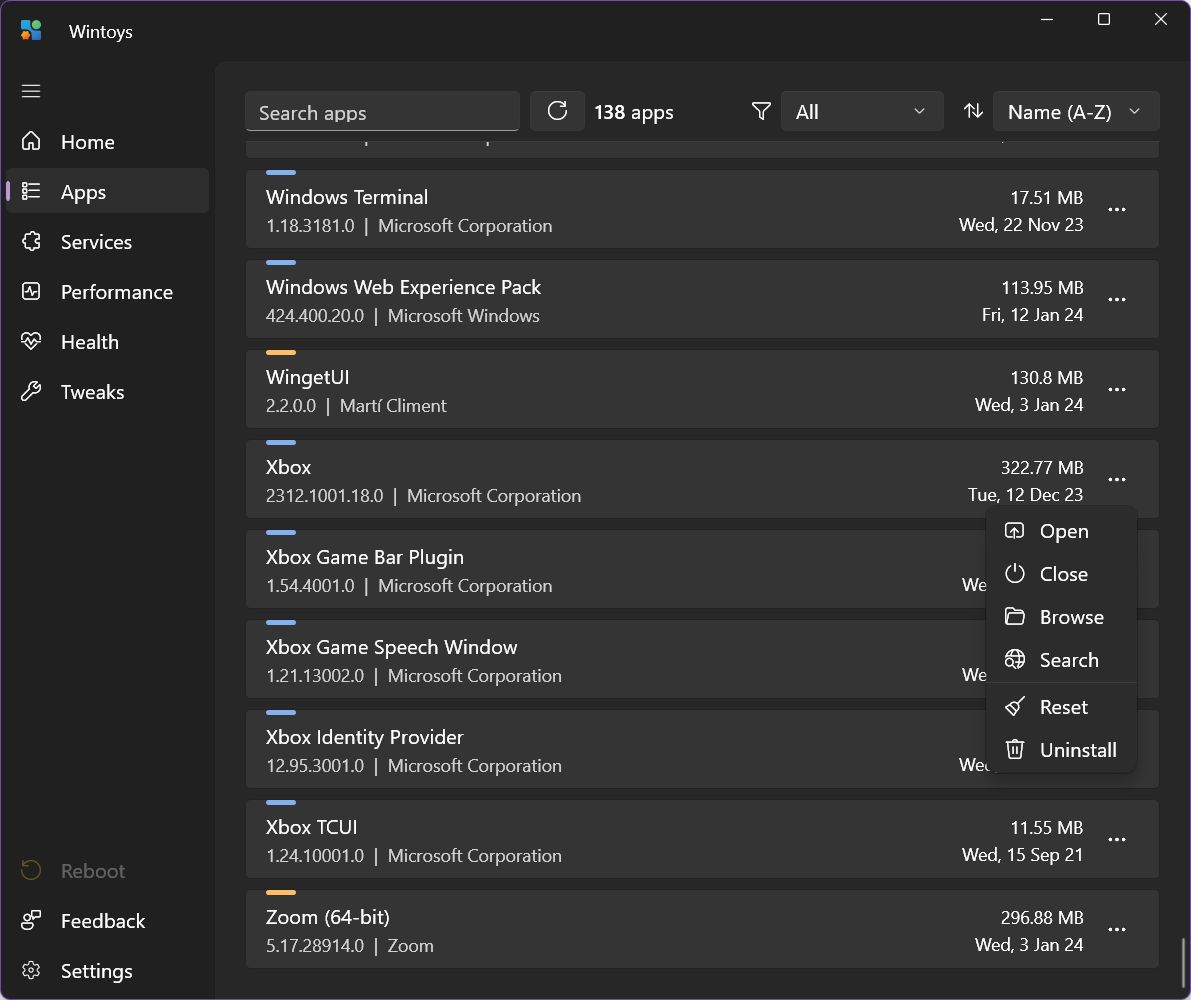
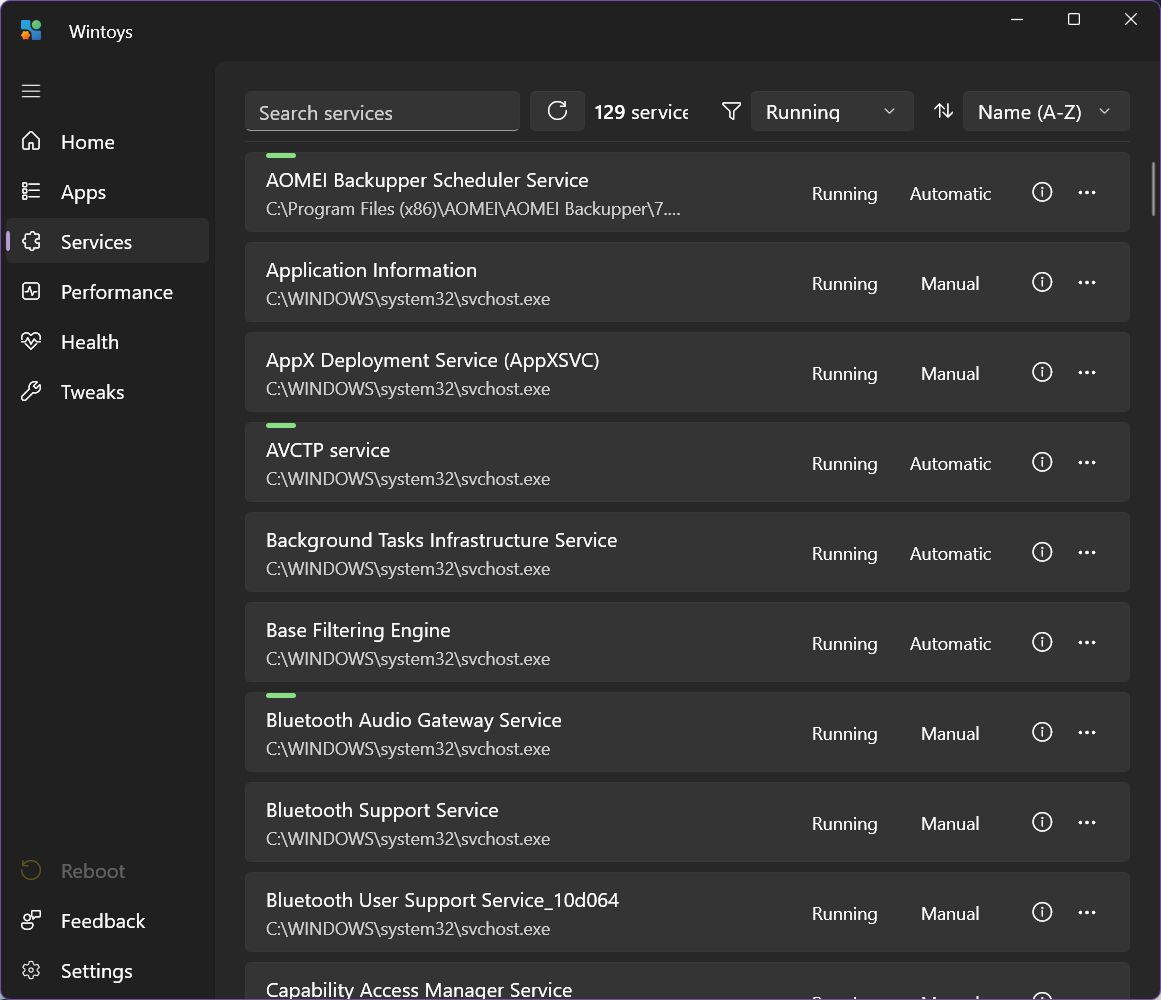
Ekstra işlevsellik
Bu panellerin yanı sıra, bazıları Ayarlar uygulamasının derinliklerinde veya Windows Kayıt Defteri'nde gömülü olan ekstra işlevleri bir araya getiren üç bölüm daha vardır.
Performans
Burada Ultimate performans güç planını seçmek (özellikle pille çalışan dizüstü bilgisayarlar için önerilmez), GPU donanım zamanlamasını etkinleştirmek veya sanallaştırma tabanlı güvenlik için geçişler bulacaksınız.
Ayrıca kullanışlı bir başlangıç uygulamaları yöneticisi ve performansla ilgili diğer seçenekler (görsel efektler, arka planda çalışan uygulamalar, oyun seçenekleri, indeksleme) de var.
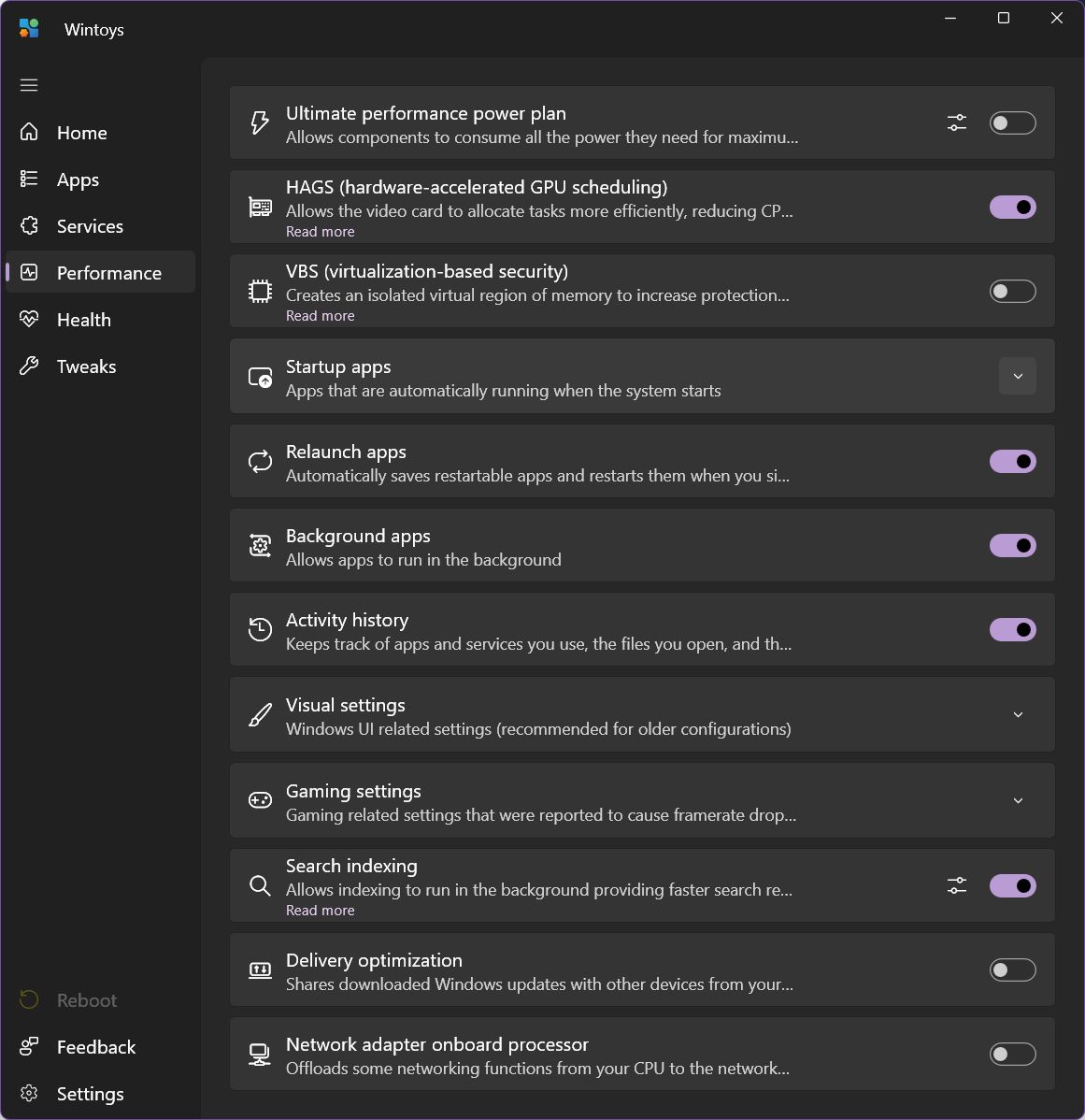
Ayrıca performansla nasıl bir ilişkisi olduğundan emin olmadığım birkaç ayar var: güncelleme dağıtım optimizasyonu, tekrar oturum açtığınızda uygulamaları yeniden açma.
Son olarak, ağ kartınızın işlemcisini ağ ile ilgili işlevler için etkinleştirmenize ve ana CPU'yu devre dışı bırakmanıza olanak tanıyan, varlığından haberdar olmadığım harika bir ayar buldum. Eski sistemlerde bu faydalı olabilir, ancak modern CPU'larda bir fark yaratacağından şüpheliyim.
Sağlık
Yine, Hızlı Başlatma ve hazırda bekletme seçeneklerinin sistem sağlığıyla bir ilgisi olup olmadığı tartışmalı, çünkü ben bunları daha çok performansla ilgili görüyorum. Özellikle de listenin başında oldukları için.
Her neyse, SSD kırpma ve HDD birleştirme (sürücü optimizasyonu) için ek kontroller, geçici ve gereksiz dosyaların otomatik olarak temizlenmesi için Storage Sense, komut istemi komutuna gerek kalmadan DISM, SFC ve CHKDSK araçlarını çağıran tarama ve onarım seçenekleri bulacaksınız.
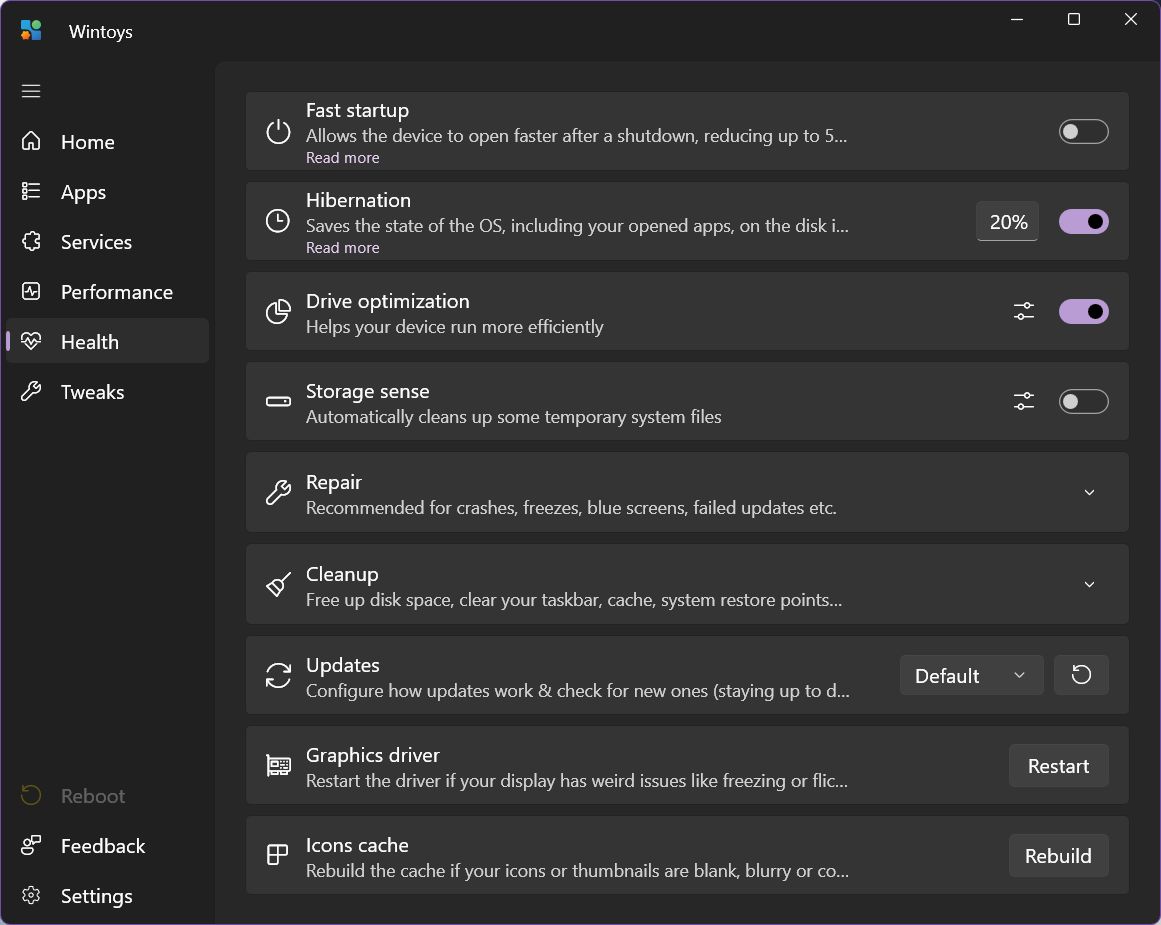
Ayrıca isteğe bağlı olarak gereksiz/temp dosyaları (tarayıcı önbelleği dahil), Dosya gezgini geçmişini, Microsoft Store önbelleğini (uygulamalar yüklenmiyor veya güncellenmiyorsa kullanışlıdır), DNS önbelleğini ve Sistem geri yükleme noktalarını temizlemek için düğmeler bulacaksınız. Disk alanınız azaldığında bu araçlar değerli alanı boşaltmak için kullanılabilir.
Ayrıca Windows güncellemelerini kontrol etmek için, tamamen devre dışı bırakma seçeneği de dahil olmak üzere çok kullanışlı bir araç var. Son olarak, görsel artefaktlar veya grafik sorunları yaşarsanız grafik sürücüsünü yeniden başlatabilir, ayrıca uygulama küçük resimlerinin olması gerektiği gibi güncellenmediğini fark ederseniz bir simge önbelleği yeniden oluşturucu düğmesi kullanabilirsiniz.
Tüm bu seçenekler Windows'ta mevcuttur, ancak bunları kullanımı kolay birleşik bir arayüz altında bulmak çok kullanışlıdır.
Tweaks
Bu, Başlat Menüsü seçeneklerini etkinleştiren veya devre dışı bırakan, görev çubuğunu ve masaüstünü özelleştiren, Başlat menüsünü ve Dosya Gezgini'ni ayarlayan (çok az ayar), ana Windows Gizlilik ayarlarını kontrol eden ve bilgisayarınızın kilit ekranında duvar kağıdı olarak kullanılacak resimleri içeren bir klasör seçen geçişlerle dolu son Wintoys bölümüdür.
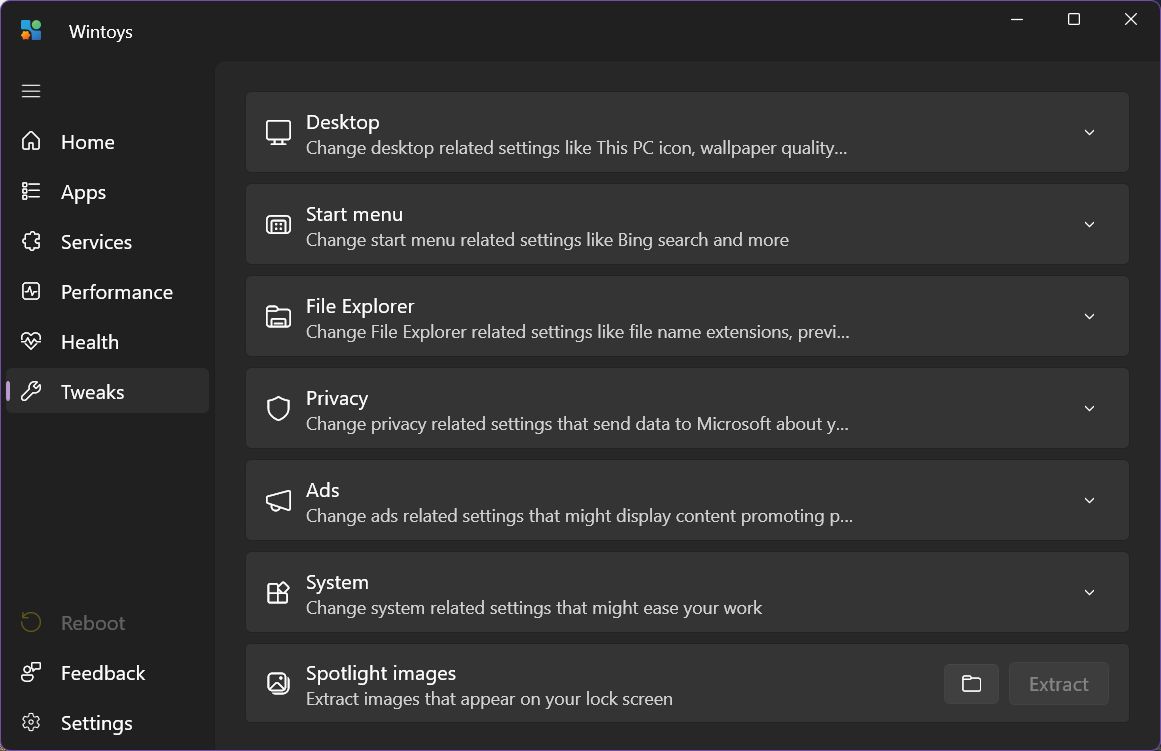
Wintoys ayarlarının çoğu hemen uygulanır, bazıları Explorer hizmeti yeniden başlatıldığı için ekranın yenilenmesine neden olurken, birkaçı sistemin yeniden başlatılmasını gerektirecektir. Ekranın sol alt kısmında bu konuda bilgilendirileceksiniz.
Sonuç olarak, Wintoys'u hem yeni başlayanlar hem de profesyonel kullanıcılar için bir dereceye kadar yararlı buluyorum. İkincisinin normalde kayıt defteri düzenlemesi gerektiren daha gizli özellikler için fayda sağlayacağını düşünüyorum. Şu anda uygulamada bunlardan çok fazla yok.
Şahsen benim için bir sorun var: Wintoys'un yaptığı hiçbir şeyde mükemmel olmadığını görüyorum.
Örneğin gizlilik sadece yüzeysel olarak ele alınıyor, bu yüzden O&O Kapa Çeneni onun yerine. Önemli konuları kapsıyor varsayılan Gizlilik seçenekleri Ayarlar uygulamasından, ancak başka bir şey değil.
Çok fazla debloating de yok. Windows ile birlikte gelen ve normal şekilde kaldırılamayan uygulamalar için bir kaldırıcı bekliyordum.
Diğer sorun, eğer buna sorun demek isterseniz, içeriğin organizasyonunu çok sezgisel bulmamam. Bu işlevlerden bazılarının tek bir kategoriye girmediğini anlıyorum, ancak ana bölümlerde gezinirken, belirli bir ayarı ararken benim için bazen biraz kafa karıştırıcı oluyor.
Wintoys'un bir sonraki sürümü için bir arama seçeneği iyi olurdu.
Ayrıca sanırım bir hata buldum: Başlat Menüsü hazırda bekletme düğmesini devre dışı bıraktıktan sonra, Wintoys'tan tekrar etkinleştiremedim. Komut İstemi'ni kullanmak zorunda kaldım. Bu sadece geçici bir hata olabilir, ancak masaüstü sistemimde oldu.
Bu Wintoys'u kullanmamanız gerektiği anlamına gelmiyor. Hala birçok Windows seçeneğini tek bir çatı altında toplayan harika bir yardımcı programdır.